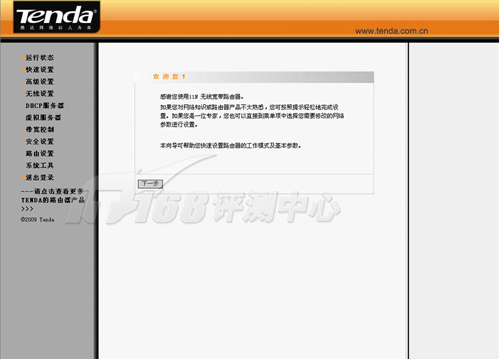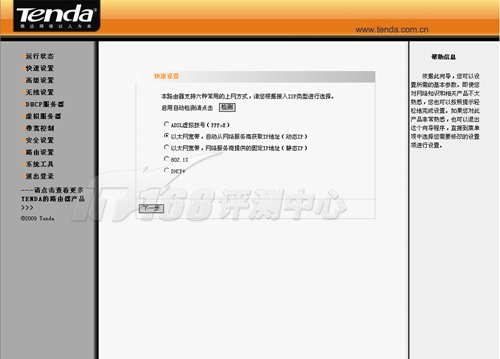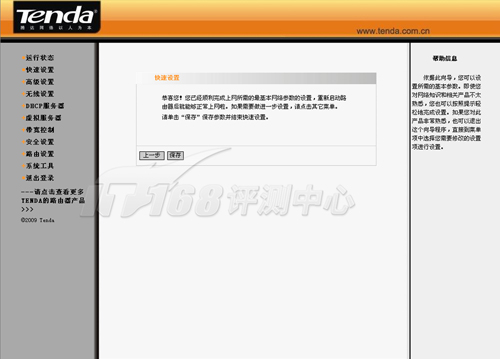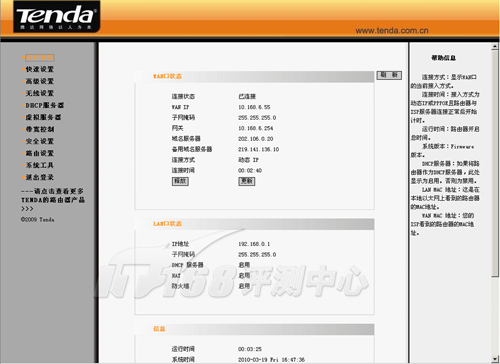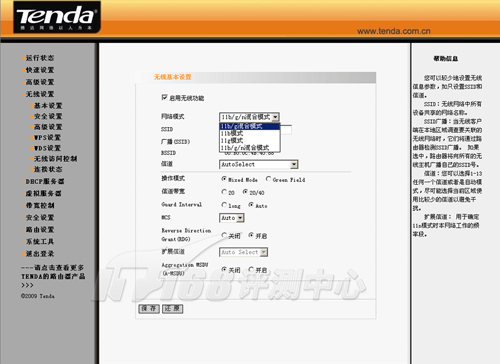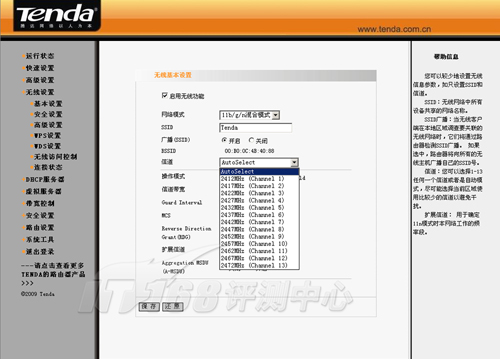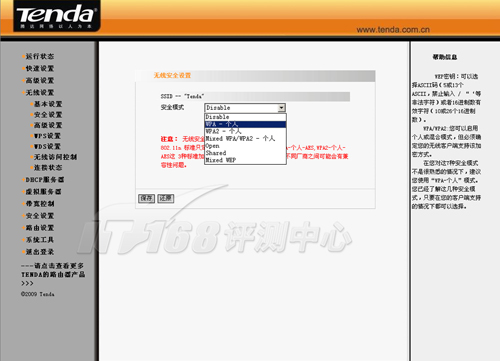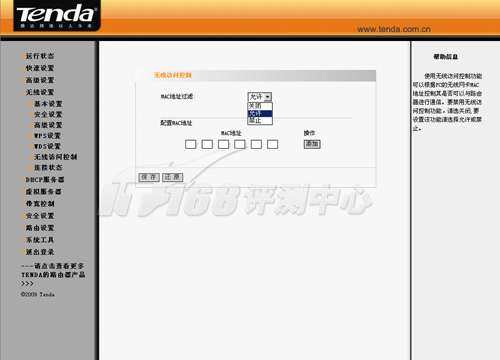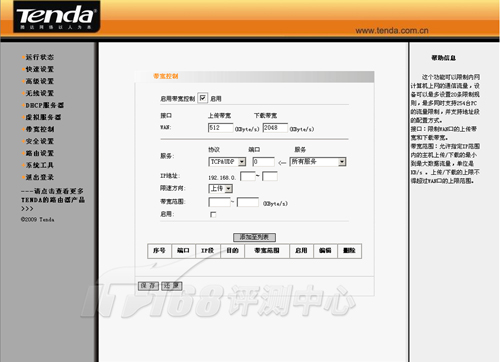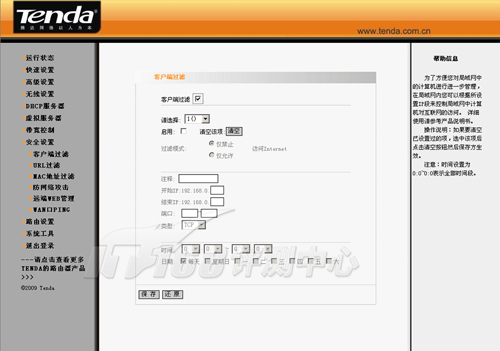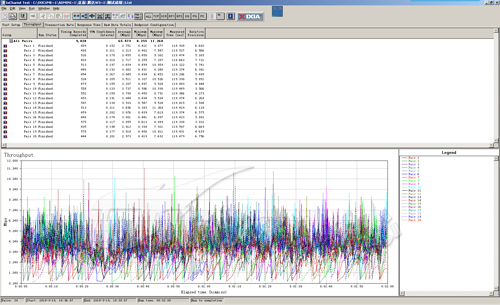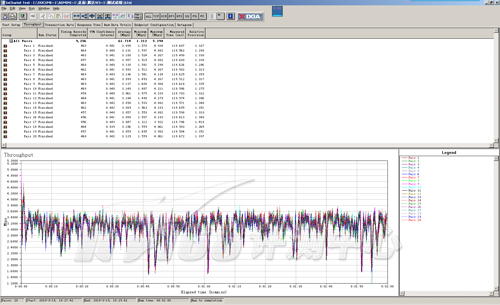【IT168评测中心】挑选一款适合家用的无线路由器的确是让人头疼的一件事。在100-200元这样的价位中,有几十款产品供用户选择,可谓是挑花了眼。从规格上讲,802.11n已经可以达到这样低廉的价位。虽然仍是150Mbps的产品,但是在性能和功能上相比之前的802.11g产品来说还是具备不小的优势。今天,我们就为大家介绍一款百元出头的高性价比无线路由器。
本次我们要介绍的是腾达W311R无线路由器。这是一款面向低端家用市场的产品,它能够支持IEEE 802.11n标准,支持150Mbps传输速率。对于家庭用户来说,802.11n中规格略低的150Mbps产品性价比更出色。
腾达W311R无线路由器通身采用白色塑料外壳,它使用的是单根5db高增益天线,尽可能保证信号的大覆盖范围。就接口来说,和我们常见的无线路由器一样,腾达W311R背部提供了4个LAN口,提供百兆速度的接入。
作为低端产品,腾达在W311R底部的标签上提供了路由器初始地址和用户名、密码,跟适合初级用户使用。我们对于W311R的外观介绍就到这里了,下面主要介绍一下W311R的软件功能。
看过了腾达W311R无线路由器的外观,我们再来看看它的软件设置。腾达W311R提供了一张设置向导光盘,可以方便用户设置。


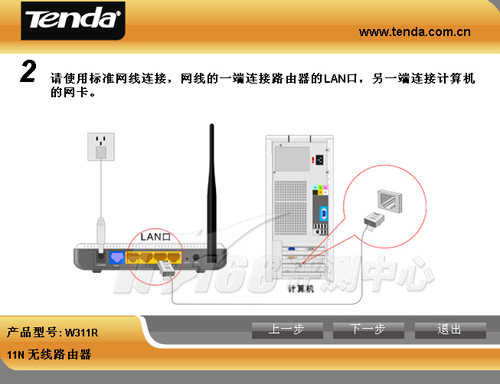
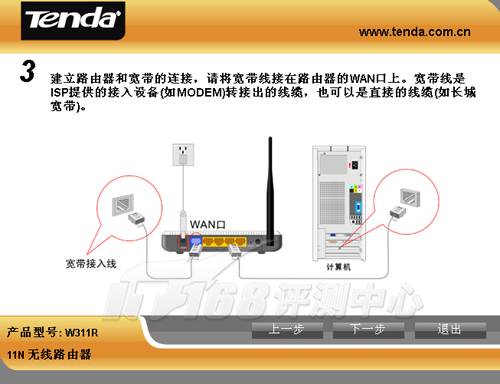
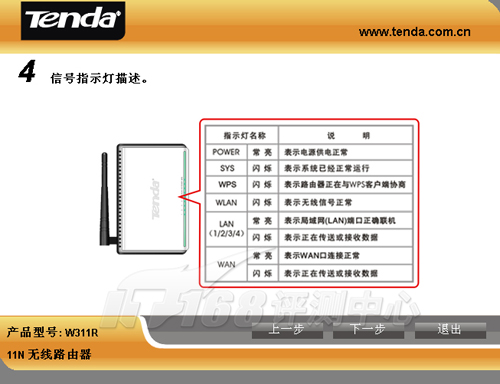
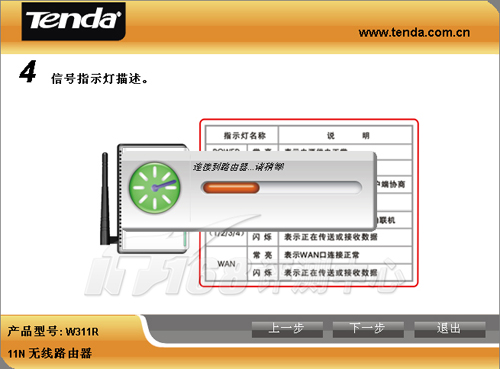

腾达的安装向导内容非常详细,提供了硬件和软件的双重设置指导。对于家庭用户来说,即便对网络不了解,也可以按照提示完成安装。在安装完成之后,我们可以点击最终的设置界面,通过自动识别或手动设置完成上网。
除了设置向导之外,我们还可以进入路由器内部进行设置。通过厂商默认的IP地址——192.168.0.1,我们输入用户名和密码(默认为admin),实现路由器界面的操作。
在进入路由器之后,我们就可以看到一个快速设置的向导。事实上,这里提供的功能和之前我们使用设置向导时类似。
这里是上网方式的设置。腾达提供的第一个选项就是ADSL拨号,只要输入帐户名和密码,就可以顺利上网了。
在系统界面中,我们可以看到当前网络的运行状态。包括局域网内部的电脑,连接时间等内容,并且提供了基本的MAC管理功能。
WAN口设置中,提供了MTU功能,也就是最大传输单元,是指一种通信协议的某一层上面所能通过的最大数据大小。这里默认的数值为1500,更改这个数值对于网络速度有较大的影响,可以提升网速。
对于无线应用来说,腾达W311R提供了很多的设置内容,我们就一起来看看。
作为一款支持802.11n标准的无线路由器,腾达W311R冰没有提供独立的802.11n功能,而是采用了混合模式。根据以往的经验,这种模式对于传输速度是有一定印象的,相比单独的802.11n功能来说测试成绩略有下降。
频道调节功能,通过更换信号覆盖率更少的频道,我们可以获得更好的无线速度。这里,腾达提供了自动识别频道的功能,对于大部分用户来说,使用Auto设置就可以了。
在家庭使用中,我们不免要对无线信号加密,免得他人蹭网。腾达W311R提供了三种加密模式,都是针对个人用户的设置。在后面的测试中,我们会选择常见的WPA2模式进行测试。
想要不被蹭网,只是对无线信号进行加密还是远远不够的,市面中一些号称“卡王、卡皇”的产品均可以破解无线加密。为此,我们还需要使用MAC地址加密,这样只有指定的IP地址才能够访问网络,这也就将众多蹭网卡产品拒之门外。
和许多主流无线路由器一样,腾达W311R也提供了Qos带宽管理功能。用户可以指定不同IP的网络带宽,同时可以管理上传或下载的速度,多人应用的时候这个功能作用明显。
除了带宽管理之外,我们还可以实现客户端过滤。这里,腾达提供了IP网段的管理功能,而且还可以设定管理的日期。


| 无线网卡运行平台 | 控制台运行平台 |
华硕Eee S101笔记本 | 测试专用电脑 | |
处理器 | Intel Atom N270 | Intel Core2 Duo |
1GB DDR2 | DDR2 2GB | |
磁盘控制器 | ICH7M | ICH7 |
16GB SSD | 西数250GB | |
Windows XP Professional | Windows XP Professional | |
Intel Wireless WiFi Link 5100 | Marvell Yukon 88E8056 based Ethernet Controller | |
12.4.3.9 | 10.22.7.3 |
我们采用了NETIQ Chariot 5.4内置的Throughput.scr吞吐量测试脚本对于被测路由器进行了测试。由于目前的无线路由器都支持多种加密认证模式,为了能够较为全面的显示该产品的性能,我们规划在如下模式下进行测试:
TCP协议非加密状态上行吞吐量测试
TCP协议非加密状态下行吞吐量测试
UDP协议非加密状态上行吞吐量测试
UDP协议非加密状态下行吞吐量测试
TCP协议加密状态上行吞吐量测试
TCP协议加密状态下行吞吐量测试
UDP协议加密状态上行吞吐量测试
UDP协议加密状态下行吞吐量测试
被测路由器一般会支持多种加密认证方式,我们一般选择适用于家庭用户使用的最高加密级别进行加密状态下的测试。比如目前采用802.11n协议的无线路由器大都支持WPA2-PSK,那么我们就选择WPA2-PSK加密算法。
我们在无线网络测试中增加了一个关于无线信号强度的测试。这部分测试的主要目的是模拟家庭、办公环境,考察无线路由器在实际使用中的信号强度。测试环境选择了中关村中国电子大厦B座9层,也就是澳信传媒IT168的办公环境。由于办公环境内诸多路由器的信号干扰及电子仪器影响,测试结果仅供参考。
我们选取了从A到F共6个点作为无线信号测试的地点,其中A点是无线路由器所在地。因为是公司环境,所以B、C点均为空旷环境,没有承重墙阻隔;D点在另外的房间,有独立房门隔离;E点和F点相对较远,穿过了2道承重墙。G点经过一道承重墙,一层隔段。H点和I点都经过了2道承重墙,不过H点更远一些。
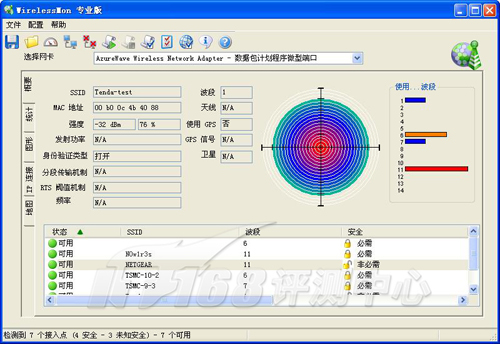
A点:无线路由器放置点,信号强度为76%
B点:距离A点直线距离大约16米,信号强度为35%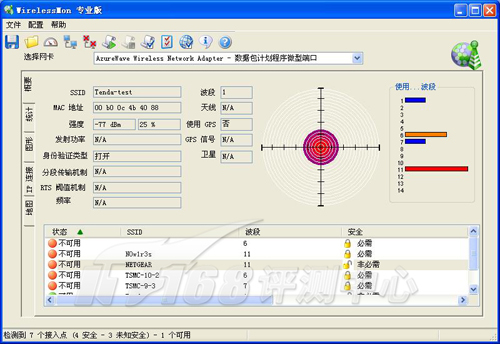
C点:距离A点直线距离大约25米,信号强度为25%
D点:距离A点直线距离大约12米,信号强度为23%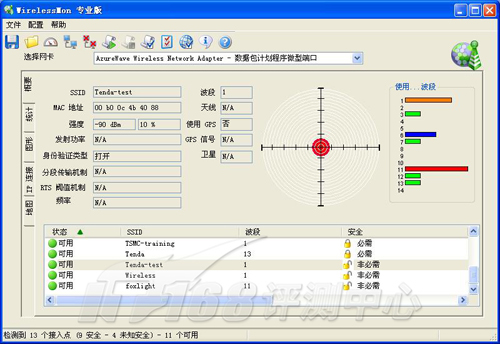
E点:距离A点直线距离大约50米,信号强度为10%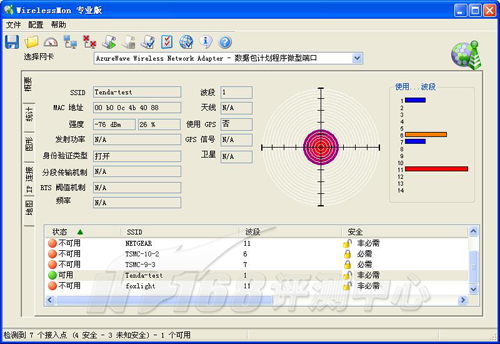
G点:距离A点直线距离大约12米,信号强度为26%
H点:距离A点直线距离大约60米,信号强度为15%
I点:距离A点直线距离大约12米,信号强度为21%
F点:距离A点直线距离大约80米,无信号。
本次我们测试的腾达W311R无线路由器性能不错,E点的信号覆盖率可以达到10%,对于16米之内的无线设备覆盖良好,对于单天线150Mbps产品来说已经非常不错了,值得表扬。
上面我们看到的是无线的信号传输测试,下面我们将要给大家送出的是无线路由器的实际交换性能。

TCP无线网卡到路由器端非加密状态吞吐量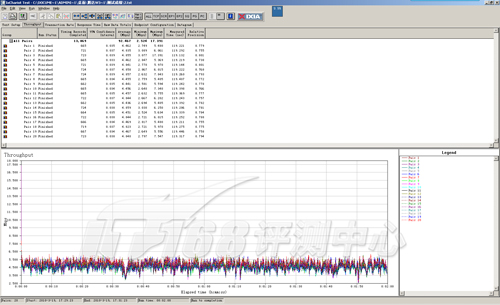
TCP路由器端到无线网卡非加密状态吞吐量
华硕N10+无线路由器在非加密状态TCP协议下,由无线客户端到路由器方向的总平均吞吐量为91.658Mbps。;由路由器到无线客户端方向的总平均吞吐量为92.467Mbps。

UDP无线网卡到路由器端非加密状态吞吐量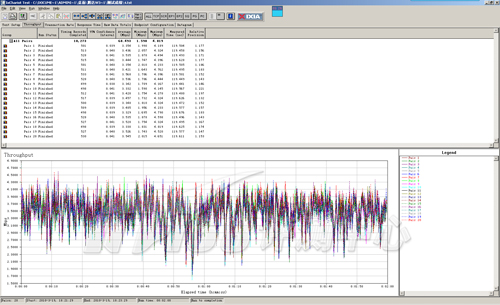
UDP路由器端到无线网卡非加密状态吞吐量
当华硕N10+无线路由器在非加密状态UDP协议下,由无线客户端到路由器方向的总平均吞吐量为71.895Mbps;由路由器到无线客户端方向的总平均吞吐量为68.493Mbps。
然后,我们将加密认证模式设定为:WPA2,然后分别进行了TCP、UPD协议下的测试:
当无线路由器在加密状态UDP协议下,由无线客户端到路由器方向的总平均吞吐量为59.370Mbps;由路由器到无线客户端方向的总平均吞吐量为61.714Mbps。
正如我们前面提到的,或许是因为共享802.11n模式的原因,腾达W311R的表现一般,加密之后成绩更是从原来的90Mbps下跌到70Mbps。70Mbps的成绩对于大部分150Mbps规格的产品来说算是中等,相比802.11g产品30Mbps的成绩来说还是提升了一倍以上。
【IT168评测中心】腾达W311R无线路由器是一款比较成熟的产品,推出时间较长,因而在价格上也更加亲民,只有百元出头。对于这样一款低端的家用无线路由器,我们之前并没有报以太大的期望,但愿它能够满足日常应用需要就好。但事实上,它却给我们带来了意想不到的惊喜。
腾达W311R无线路由器的外观比较普通,白色的塑料外壳并没有太多的特点可以介绍。机身背部的接口也是中规中矩,对于低端产品来说,厂商大多只是保证刚刚够用就好,不会在外观上投入更多的精力。
值得我们表扬的是它的无线信号能力。虽然只是用了单天线,但是腾达W311R的无线信号能力不错,非常好的覆盖范围在16米左右(包括承重墙),这个成绩相比我们之前测试的产品也属于中上等的水平。除了信号优良之外,它的软件功能也不错,安装向导和流量控制都是非常实用的功能。
或许是由于共享802.11n模式,腾达W311R的性能在加密与非加密情况下差距较大。非加密时可以达到90Mbps,加密状态下成绩下降到70Mbps,在同级别产品中处于中游的位置。
总体来讲,考虑到百元出头的价位,我们觉得腾达W311R无线路由器是一款比较适合家庭用户的产品,低廉的价格和适中的性能可以让更多用户进入802.11n时代,同时其丰富的软件功能也能够帮助初级用户更好的管理网络,是一款值得推荐的入门级产品。